Здравствуйте дорогие читатели, как-то я писал статью про новый сектор и структуру жесткого диска, продолжаю эту тему, только на этот раз пойдет тема про новые SSD диски. А именно покажу бесплатную программу, которую можно будет бесплатно скачать и прочитать инструкцию по ней.
Программа для ssd дисков
Программа очень проста в использовании, только надо знать что нажимать.
Скачиваем бесплатно программу SSD Mini Tweaker :
В архиве находятся две версии программы для 32 и 64 битной системы. Чтобы посмотреть какая у вас система выберите свойство компьютера.
Запускаем и видим вот такое окно:
После установки галок нажимаем применить изменения.
Теперь подробнее о галочках в программе для управления жесткими дисками SSD.
- Включить Trim — лучше оставьте, так как эта функция отвечает за очистку неиспользуемых блоков. Если вы отключите эту опцию, то может скопится гора мусора, что повлияет на скорость компьютера.
- Отключить Superfetch — функция для кэширования часто используемых файлов. Так как, отклик небольшой у SSD опцию можно отключить.
- Отключить Prefetcher — опция для ускорения запуска операционной системы и программ. Так как SSD диски имеют отличную скорость, то опцию можно отключить, освободив при этом системную память.
- Оставлять ядро системы в памяти — обычно в файл подкачки сбрасывается ядро системы. Чтобы ядро оставалось нужно поставить галочку. Тем самым можно уменьшить количество обращений к диску и ускорить работу системы. Но требуется минимум 2 ГБ оперативной памяти!
- Увеличить размер кэша файловой системы — тоже требуется 2 гб оперативной памяти. Уменьшает физическое пространство памяти для служб и приложений, но улучшает производительность за счет уменьшения записи данных на диск, следовательно это хорошо влияет на файловую подсистему.
- Снять лимит с NTFS в плане использования памяти — опять же необходимо достаточное количество оперативной памяти. Увеличивается число обновляемых данных в памяти, для записи и чтения файлов. После этой функции должно улучшится запуск нескольких приложений одновременно.
- Отключить дефрагментацию системных файлов при загрузке — дефрагментация при загрузке хоть и полезная вещь, но не с SSD. При включенной дефрагментации при запуске, SSD диску можно даже навредить!
- Отключить систему индексирования Windows — происходит отключение службы Windows Search, которая служит для индексирования папок и файлов на диске. В SSD Windows Search врятли улучшит производительность, так что отключаем.Так же можно ускорить быстродействие, отключив вручную индексирование содержимого файлов.
- Отключить функцию защиты системы — так же можно отключить восстановление системы, что освобождает оперативную память и жесткий диск. Но функция восстановление системы будет не доступна. Если не пользуетесь отключайте. У меня она всегда отключена, мне она не нравится.
- Отключить службу дефрагментации — говорят, что дефрагментация не нужна SSD диску. Но я посоветовал отключить и делать дефрагментацию по моей статье, под название дефрагментация на 5 балов.
- Отключить очистку файла подкачки — для SSD диска рекомендуется отключать очистку файла подкачки при выключении системы. Из-за лишнего обращения к диску. Отключаем.
На этом все, теперь у вас есть программа для оптимизации SSD дисков=)



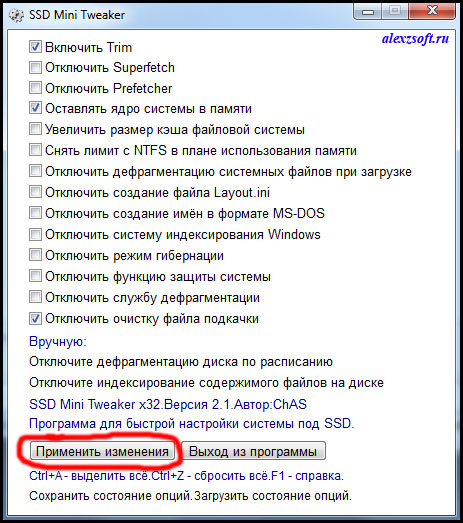
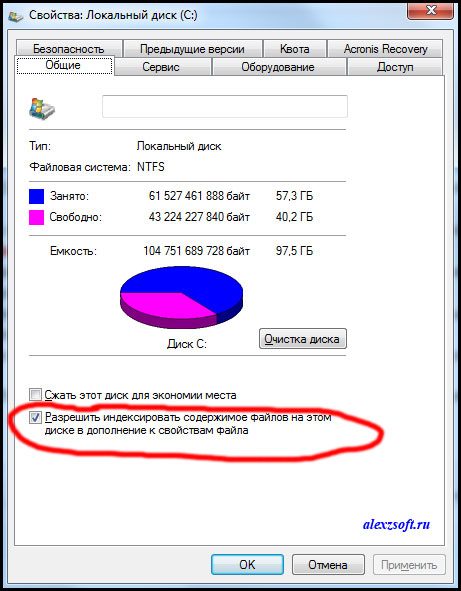









Пост навел на размышления ушел много думать …
Вот именно с этой статьи начинаю читать этот блог. Плюс один подписчик 🙂
Огромная просьба дать ответ, уже извелся.
Установил я лицензионную W7x64 на SSD OSZ-Vertex4 128Гб, диск с последней прошивкой от OSZ.
Установил свежие драйвера, включающие ачишные дрова, с сайтов производителей для системной платы и видеокарты.
Установил все обновления через центр обновления Windows.
ОС работает совершенно нормально, загружается за 9 сек, завершает работу за 4. Индекс производительности 7,3 (а скорость обмена данными с SSD — 7,6).
Смущает, что в диспетчере устройств в контроллерах IDE ATA/ATAPI НЕТ КОНТРОЛЛЕРА ACHI.
В редакторе реестра:
HKEY_LOCAL_MACHINE\SYSTEM\CurrentControlSet\services\msahci параметр start — в значении 0.
В BIOS ACHI — включен.
При попытке переустановить пакет драйверов AMD и ATI пишет: «на компьютере уже установлена подходящая версия «Драйвер ACHI-массива AMD SATA».
Пожалуйста, объясните, как относиться к тому, что не видно контроллера ACHI в диспетчере устройств, что надо делать или ничего не надо? Прочел, что без achi не работает trim, хоть он и включен…
Попробуйте исправление от мелкомягких http://go.microsoft.com/?linkid=9741862
Материнскую плату ещё прошить бы, если есть последняя прошивка…
Если в bios’е стоит achi, а жесткий работает с ide драйверами, то либо windows не должен запуститься, либо драйвера новые должны накатиться.
Попробуйте поставить в реестре 3, поставить жесткий на ide, включится винда, в ней поменять в реестре, потом в биосе и при включении возможно windows установит новые драйвера…
Здравствуйте. В BIOS нет опции AHCI, что делать? Менять системную плату? Спасибо.
Здравствуйте, попробовать прошить, если не появится, то только материнку менять.
Здравствуйте.Прошить,а как это сделать?
Здравствуйте! Если не совсем старая материнка, то для вас это скорее всего не составит труда. Просто введите в яндекс вашу фирму и как прошить, я уверен, очень много статей будет. Там просто нужно скачать файл прошивки и выбрать в bios. Если не справитесь то лучше в сервис обратится… У нас к сожалению нет такой статьи, давно все хотел написать инструкцию, но никак руки не дойдут)
Я не отключаю функцию защиты системы, так называемые системные контрольные точки.
Вместо этого просто настраиваю их максимальный объём на 2-5 гб, в зависимости от роли системы и объёма диска.
За 12 лет практики администрирования компьютеров эта функция не раз выручала и помогала восстановить систему буквально за 10-15 минут, а иногда в прямом смысле спасала в критической ситуации. Нагрузку на диск в плане объёма записей она даёт небольшую. Поэтому можно смело оставлять включённой.
Да, действительно восстановление системы иногда помогает. Но лучше стараться делать резервную копию акронисом, т.к. стандартная служба иногда не корректно восстанавливает…
Реально крутая программа, спасибо!
Пожалуйста)